これから、FXや株のトレードを始める場合に「どんなパソコンが必要になるのだろう?」と迷っている方は多いと思います。
ネット上では多くの間違った情報が掲載されているので、15年以上の経験を元にした「トレード環境構築」について徹底解説していきます。
特にパソコンや機械に詳しくない場合「何を選べばいいんだろう?」と疑問に思うことでしょう。
インターネットで検索をすれば、「高いスペックがのPCが必要」「マルチモニターだと有利」という情報が多数見られますが、果たして、本当なのでしょうか?
目次
パソコンはマルチモニター(多画面)が有利って本当?
多くのWEBサイトでは「画面が複数ある方が、トレードが有利になる」という情報が見られます。
確かに画面が複数あれば、一気に情報が取得できてトレードが有利になるようなイメージがありますね。
しかし、結論を言えば、画面が複数あっても、特別トレードが有利になることはありません。
なぜなら、トレードにおいては、瞬間的に複数の情報を処理するような状況は殆ど無いからです。
そもそも、人間は同時に複数の情報を処理できませんから、1つの画面を切り替えて情報を処理しても、処理速度はそこまで変わらないからです。
なので、トレードにマルチモニター(複数画面)は必須条件では無いのです。
もちろん、資金が十分にある場合は、多画面にしても構いませんが、それだけでトレードが勝てるようになることは絶対にないので注意が必要です。
トレードで儲けてからトレード環境を構築しても遅くはありませんので、ご自身の資金と相談しながらパソコンを決めていきましょう。
マルチモニター(多画面)のメリットは?
マルチモニターであることのメリットは「画面が複数あることで、切り替える手間が省けて楽」ということだけです。
情報を処理して判断すること自体は、一画面でも十分できますし、秒単位のトレードをするのでなければ、同時に監視する必要は無いのです。
なので、資金が無い初心者がいきなり、数十万円投資してトレード環境を構築する必要があるか?というと疑問が残ります。
いくらトレード環境が良くても、勝てないトレードをしていれば、勝てないからです。
トレードに必要なパソコンのスペックは?
また、「高いスペックのパソコンが必要」との情報がありますが、近年では、パソコンの基本性能は上がっています。その為、動作が重くなってフリーズ(画面が固まる)することは、よほど旧型のスペックでなければ起こりません。
チャートソフトを複数起動しても、それでフリーズしたり、落ちるということは今のパソコンの標準スペックでは、ほぼ考えられないからです。
ちなみに、僕が6画面出力しているPCのうちの1台(サブ機)は自作で作ったので8万円ぐらいのものですが、1台で4画面出力しており、問題無く動作しています。
よって、ビジネスに用いられるようなスペックが高いパソコンが必要というのは、全くの嘘です。
目安ですが、10万円程度のPCであれば、問題無く動作し、売買に影響が出ることは少ないと考えられます。
デスクトップパソコンとノートパソコンどちらがオススメか?
外出しながらトレードをすることが少ないのであれば、据え置き型のデスクトップパソコンがオススメです。
3画面以上のマルチモニターの環境を構築する場合は、後述するグラフィックボード(ビデオカード)を搭載したデスクトップパソコンが必要になります。
デスクトップパソコンの方が、同じ価格でもノートパソコンより高スペックなものを購入できますので、外出時にトレードをしない場合や、3画面以上の環境を構築したい場合は、デスクトップパソコンを選びましょう。
逆に、ノートパソコンは、外出時に便利なので、出先で売買をすることが多い場合はノートパソコンを選択すると良いでしょう。
ノートパソコンでもHDMIケーブルなどのケーブルでモニターに出力すれば2画面までは、出力することができます。
①自宅でトレードすることが多く4画面などのマルチモニターにしたい→「デスクトップパソコン」
②1画面~2画面で十分→「ノートパソコンorデスクトップパソコン」
③外出時にトレードをしたい→「ノートパソコン」
上記のような選び方になると思います。
ここまでのおさらい
ここまでをまとめると、複数のモニターは余裕があったらでOK。勝つための必要条件ではないということ。
加えて、パソコンのスペック自体は「高スペックは必要無い」ということになります。
上記内容を踏まえた上で、選び方を見ていきましょう。
Windowsかmacか?OSは?
ウインドウズを搭載したパソコンと、MacOSを搭載した、Macbookなどのパソコンが2種類ありますが、ほとんどのチャートソフトはWindowsかMacどちらでも動作します。
しかし、FX業者のアプリケーションなどの対応状況を比べると、Windowsの方が対応しているアプリケーションの比率が若干高いのが現状です。
Macでは動作しないアプリなどもありますので、どちらかと言えば、WindowsOSを搭載したパソコンをオススメします。
Macのパソコンはおしゃれで洗練されていますが、単純にトレードをするパソコンとしての、コストパフォーマンスを比べれば、Windowsのパソコンよりは劣ります。
個人的には、複数のOS端末を使っていると操作が混乱することもあり、Windows端末で統一しています。
マルティディスプレイ(複数画面)に必要なもの
2画面までの出力であれば、特に特殊なパソコンで無くても、HDMIケーブルとディスプレイモニターを接続することで表示ができます。
「Windowsボタン+P」のショートカットキーを押して、「拡張」を選択すれば、2画面になります。
3画面以上のマルティディスプレイ環境を構築
3画面以上のマルチモニターの環境を構築するには、いくつかのアイテムが必要になります。
上記アイテムが必要となりますので、順番に説明していきます。
パソコン本体は、どこで買えばいいの?
パソコン本体の購入についてですが、3画面以上の環境を構築する場合は、BTOパソコンと言われる、パソコンを購入するのがオススメです。
BTOパソコンとは、自分で好きなパーツを選んでカスタムすることで、必要なマシンを作ることとです。
分からないからと言って、ヤ○ダ電気などの家電量販店で買ってはいけません。割高で損をします。また、「デイトレ用PC」と検索して出てくるパソコンも非常に割高なので、注意が必要です。
一番安価に環境を構築するならば、パーツを個別に買って「自作」になりますが、動作保証などが無いので、パソコンが好きで知識が無い場合はオススメできません。
BTOショップはドスパラなどが有名ですが、個人的にはサイコムが好きで使っています。
BTOパソコンはベースとなるモデルを選択して、必要なパーツを追加したり、オーバースペックのパーツをダウングレードすることができます。
僕は静音モデルをベースにカスタムものをメイン機として使っていますが、スタンダードモデルのミドルタワーPCをベースにカスタムすれば十分高性能になります。
3画面以上の複数画面(マルチディスププレイ)にするには?
マルチディスプレイで3画面以上の環境にするには、デスクトップに「グラフィックボード(ビデオカード)」と呼ばれるパーツが組み込まれている必要があります。
グラフィックボードというのは、オプションで追加できる「追加パーツ」だと考えてください。
通常のグラフィックボードが搭載されていないパソコンでは、マザーボードと呼ばれる基本搭載されているパーツで出力できる画面数が表示できる最大数になります
ノートパソコンの場合も同様で、標準搭載されているマザーボードで、2画面に増やすことはできます。
三画面以上にする場合は?
マザーボード(基本搭載)で出力できる画面数にグラフィックボード(オプション)で出力できる画面数を足した数が表示できる画面数となります。
通常搭載されているマザーボードで2画面出力できるので、2画面出力できるグラフィックボードを追加すれば、1台のデスクトップパソコンで、4画面まで出力することができます。
グラフィックボードによって、出力できる画面数が異なるので、不安な場合は、BTOパソコンショップのサポートに連絡して確認してから購入することをお勧めします。
「1台で4画面出力にしたいのですが、対応するグラフィックボードを教えてください」と問い合わせすれば教えてくれるはずです。グラフィックボードによって、対応するマザーボードが異なるので、不慣れな場合は確認してから購入する方が間違いが無いでしょう。
6画面以上にする場合には?
6画面で全ての画面をHDMIで出力したい場合は、パソコン2台で出力するのがベーシックな方法になります。
ビデオカードの画面出力ポート数にも上限があり、特殊なモデルを除けば、1台では、4ポートが一般的であるからです。ビデオカードには6ポートのモデルもあるものの割高であまりオススメできません。
個人的には、全画面HDMIで出力する為に、2台のデスクトップPCで出力しています。
マルチモニター(複数画面)にする為のモニターアーム
4画面をデスクに配置する為には、専用のモニターアームが必要になります。
2画面用、4画面用、6画面用と別々に用意されていますので、必要なものを選びましょう。
ちなみに、6画面にすると高重量になるので、こういったプレートを挟んでおくと、デスクを保護し、安定感が増します。
マルチモニター(複数画面)でのオススメのモニター
マルチディスプレイにする際のモニターサイズは、4画面以上であれば、21.5インチサイズがおすすめです。
大きすぎるディスプレイを選んでしまうと、モニターが綺麗に並ばなくなるので注意が必要です。
またモニターを複数並べる場合、ベゼル(画面の枠)の太さが狭い方がより美しくなるので個人的には、ベゼルレスモニターを好んで使っています。
ベゼルが狭いモニターを選ぶことで、すっきりとした印象になるのでオススメです。
モニターアームが設置できるデスク
モニターを設置するデスクを選ぶ場合は、モニターを設置するだけの広さがあるデスクが必要です。
また、アームによって多画面にするため、重量に耐えられるデスクが必要となります。
上記商品は、僕が使っているものではありませんが、部屋のスペースが広い場合はL型デスクタイプがおすすめです。
一般的なデスクであれば、殆どモニターアームを設置することはできると思いますが、設置前にスペースや剛性などを確認しておきましょう。
複数台PCでのマルチモニターの補助ツール
PCを2台にした場合、マウスも2つ必要になって、使いにくくなると思います。
そんなときに、iInput Directorというツールを使えば、1台のマウスで2台のパソコンを操作することができます。
https://shopdd.jp/e/input-director
英語で設定が少々複雑なので、解説サイトなどを参考に設定してみてください。
緊急時や外出時のトレード環境
また、停電時などの緊急時の対応として、決済できるようにスマートフォンなどの端末に売買ツールを入れておきましょう。
splashtopを使うことで、直接PCをスマートフォンから遠隔操作することも可能です。
必要な環境によって、必要なPCは変わりますので、PCの選び方の参考にしてください

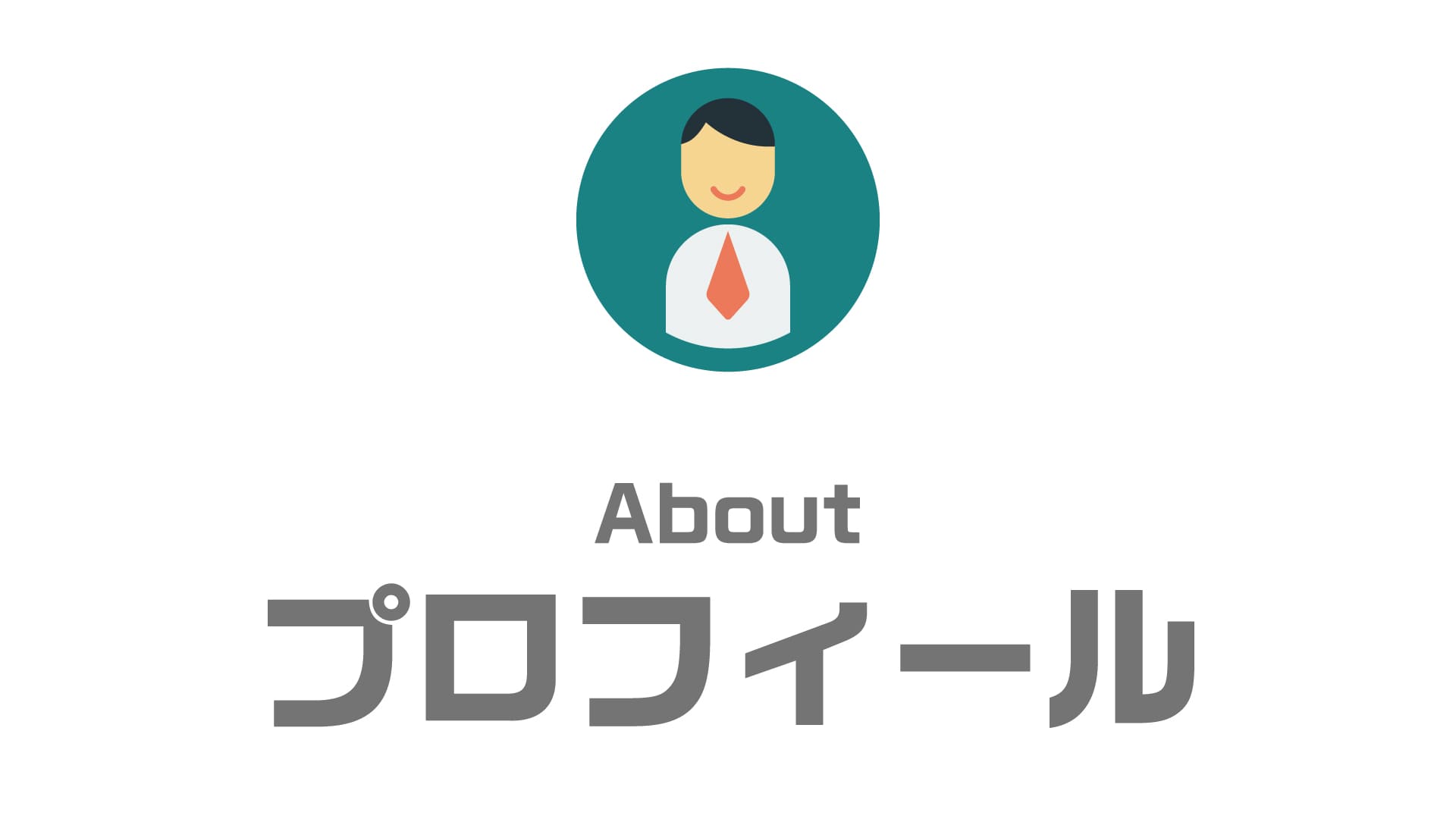
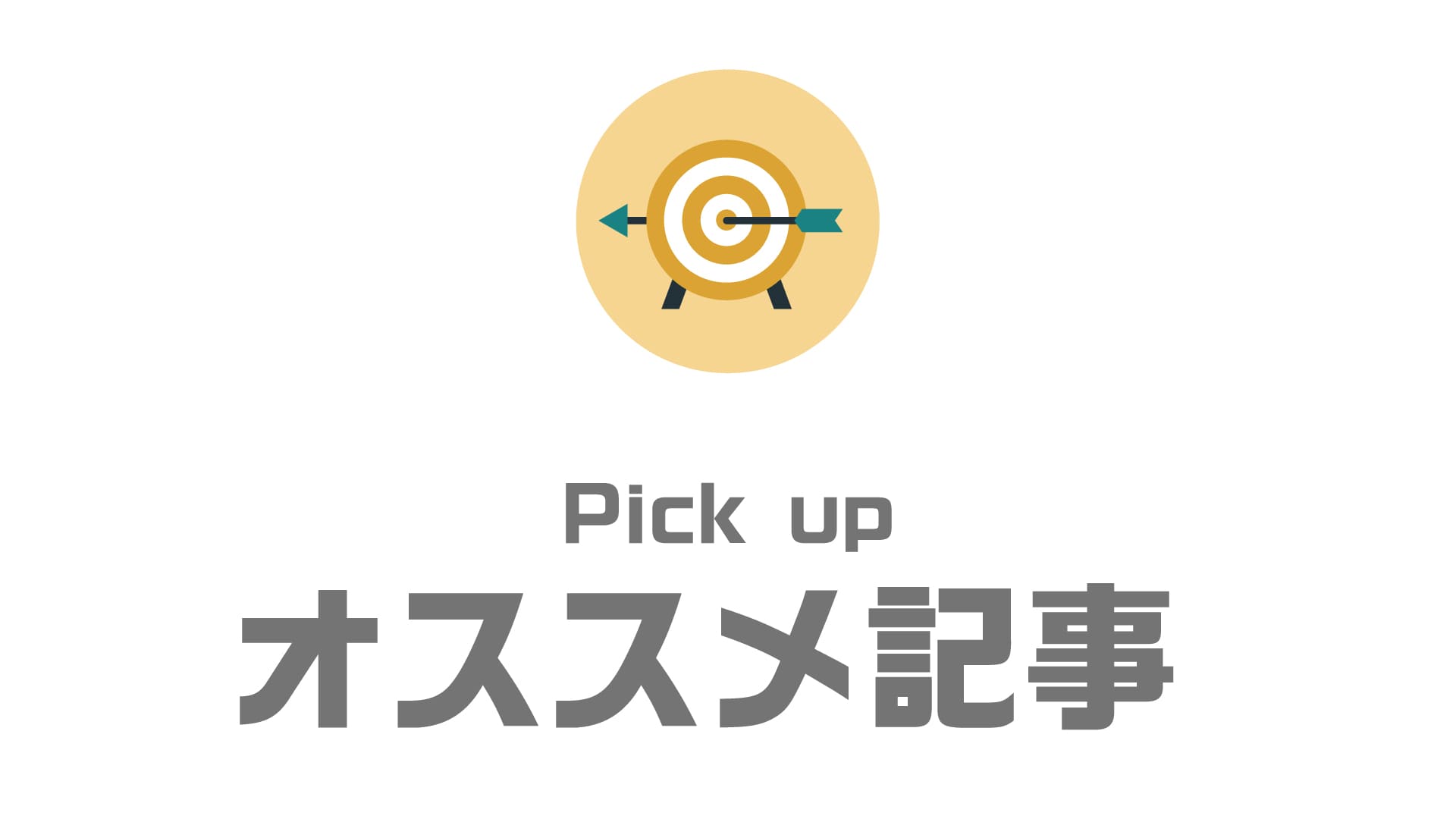









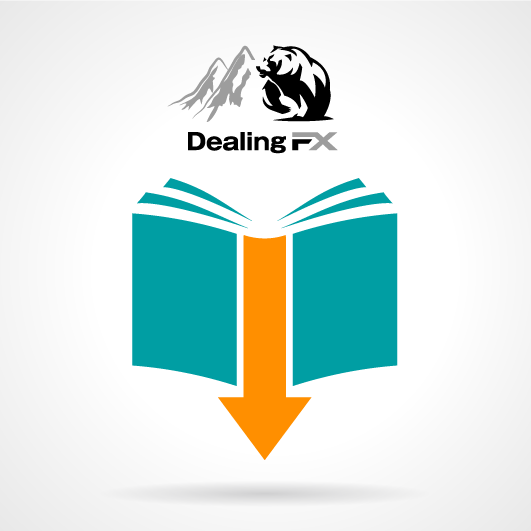








ディスプレイモニター複数枚
モニターアーム
モニターアームが設置できるデスク